📣 Arturia 소프트웨어 라이센스를 구매해 주셔서 감사합니다! 😍👍 아래 안내에 따라 아투리아 소프트웨어를 다운로드 받으신 뒤 등록하실 수 있습니다. 👀 |
아투리아 회원가입 및 제품 등록
1 링크를 클릭하여 아투리아 웹사이트로 이동합니다.
✅ https://www.arturia.com/login
2 아투리아 제품 구매와 사용이 처음일 경우, 아래와 같이 Create account 를 클릭하여 회원가입을 해주세요.
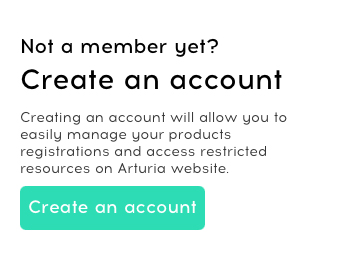
3 회원가입 또는 로그인하신 뒤 아래 사이트를 통해 제품을 등록합니다.
제품 등록 사이트
✅ https://www.arturia.com/support/registeryourproduct
화면의 아래 칸에 전송해 드린 시리얼넘버(Serial Number) 및 언락 코드 (Unlock Code) 를 입력해 주세요.
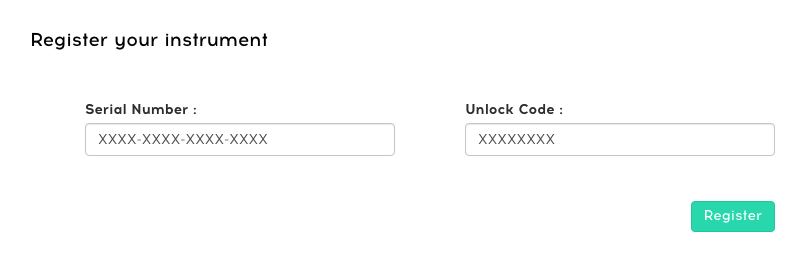 이제 제품 등록이 완료되었습니다! 👏
이제 제품 등록이 완료되었습니다! 👏
아투리아 소프트웨어 설치 가이드
아투리아 전용 프로그램인 아투리아 소프트웨어 센터(ASC)를 통해 더욱 편리하고 간편하게 등록, 설치할 수 있습니다.
1 아래 링크를 클릭하여 아투리아 소프트웨어 센터를 다운로드 받습니다.
✅ Windows 사용
✅ Mac OS 사용
2 소프트웨어를 설치하면 아래와 같은 화면이 나타납니다.
아투리아 제품 사용이 처음일 경우, 파란색 글씨인 Create account 를 클릭하여 회원가입을 해주세요
아투리아 웹사이트 상에 이미 회원가입이 되어있으시면 아이디와 패스워드를 입력하여 로그인해 주세요.
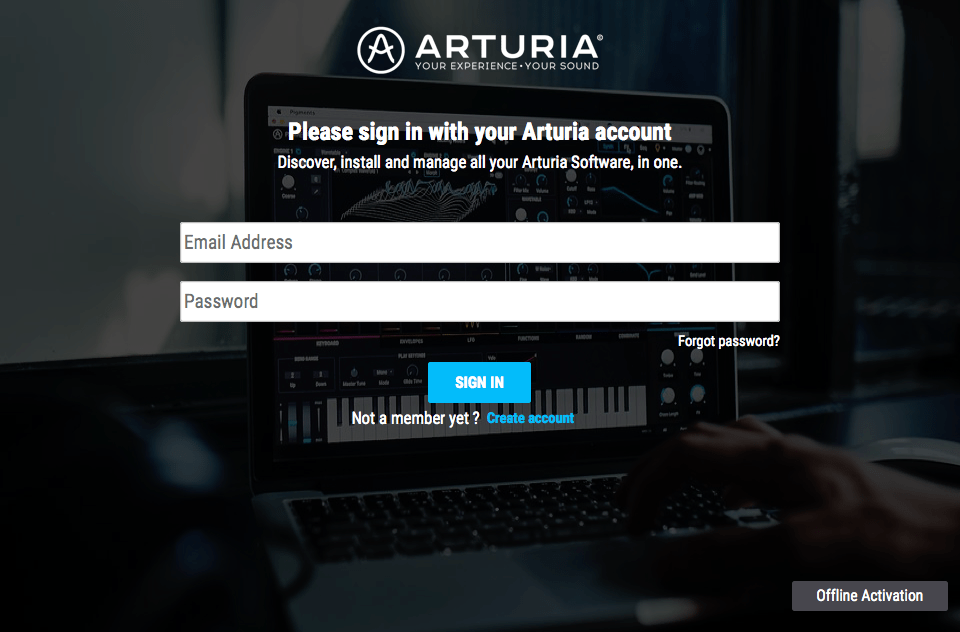
3 프로그램을 실행하면 등록 완료된 제품들이 나타납니다.
아래 그림과 같이 Activate 버튼을 누르면 현재 사용 중인 컴퓨터에 등록됩니다.
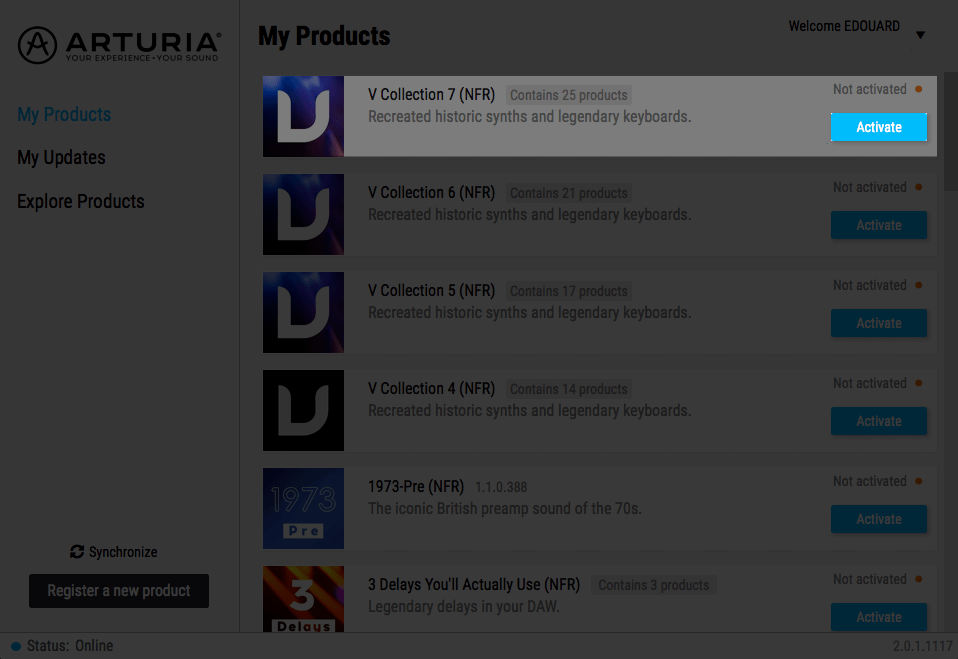
4 등록된 제품 아이콘을 클릭한 뒤 화면 하단의 Install all 을 클릭하면 컴퓨터에 다운로드가 시작되고, 제품이 설치됩니다.
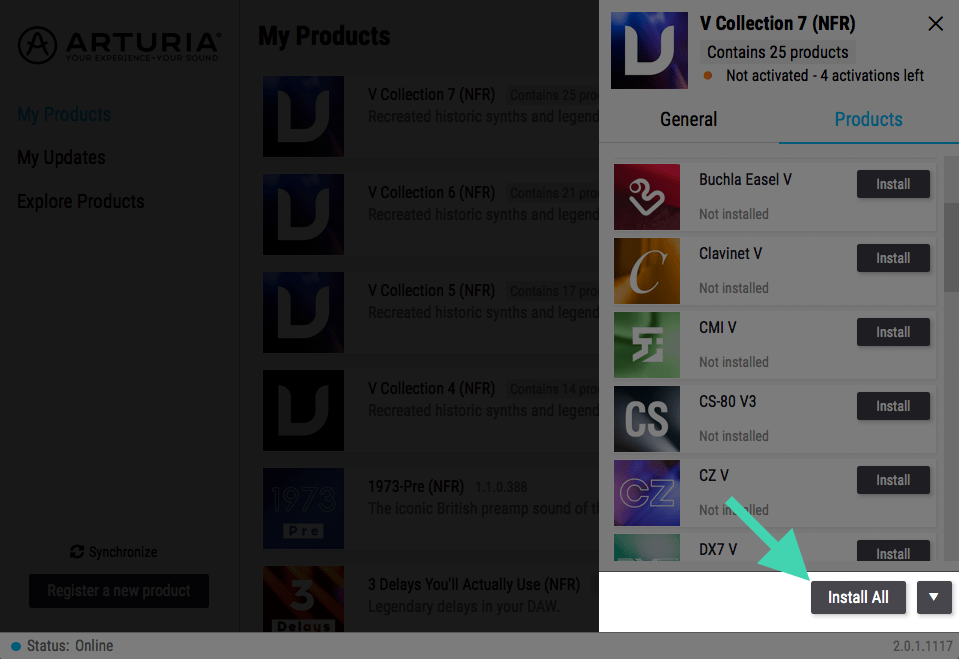
아투리아 소프트웨어는 최대 5대 컴퓨터 까지 설치가 가능합니다.
출처 : 삼아디엔아아